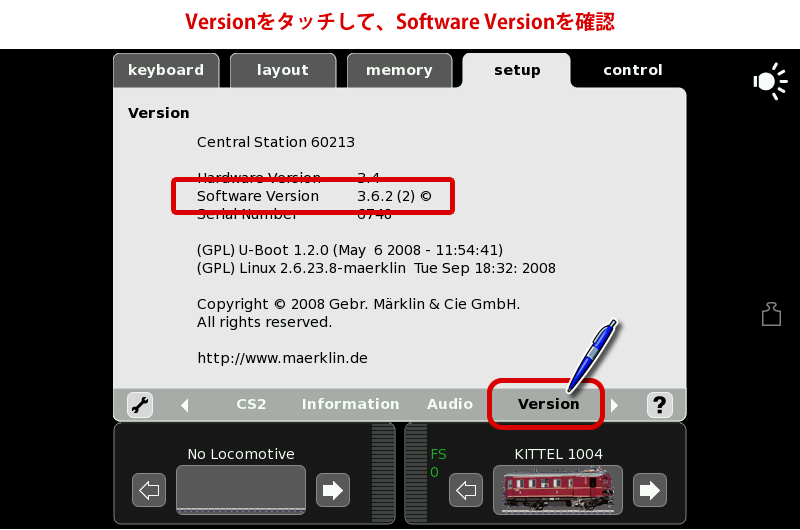CS2の基本操作
CS2の基本的な操作を説明します。
起動と終了
起動方法
レールとフィーダー線を正しく配線してから、CS2の電源コードをコンセントに差し込みます。
CS2には電源スイッチがありません。コンセントに差し込むと自動的に電源が入ってしまいます。
ですので、できれば電源コードはスイッチの付いたタップに繋いでおき、タップのスイッチをONにすることで電源を入れるのが良いでしょう。
L88やS88、WiFiルーターや無線LANコンバーター等、CS2に周辺機器を接続している場合には、先に周辺機器の入れてから、最後にCS2の電源を入れるようしてください。
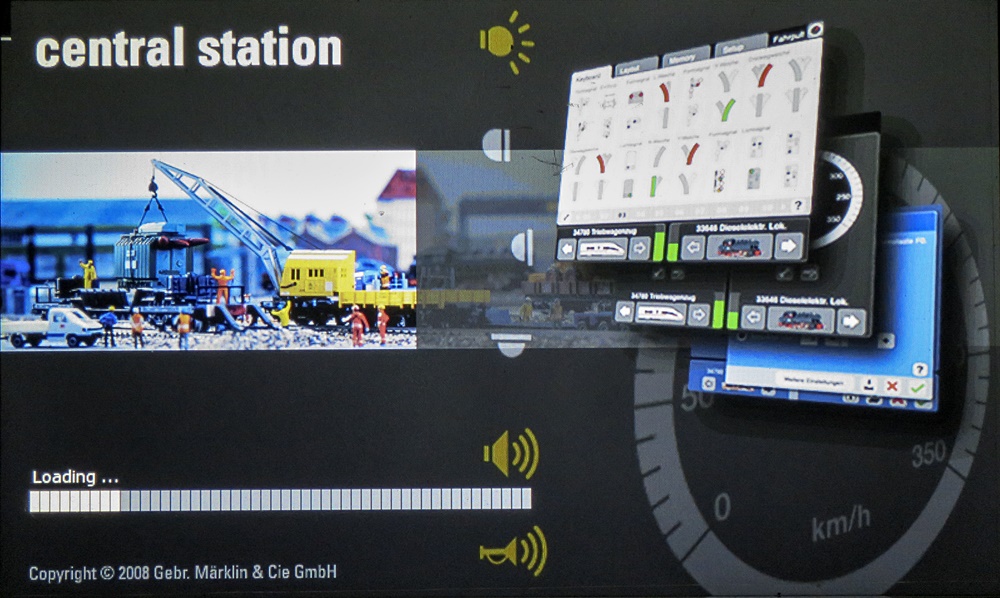
CS2はコントローラーですが中身はパソコンです(組み込み型Linux搭載)。
起動と終了にはパソコン同様に時間がかかります。起動は数分、終了は1分くらいかかります。
正しい手順で終了する必要があります。
運転を終わるときは、いきなりコンセントを抜いたりしてはいけません。
起動にはかなり時間がかかりますので、コーヒーを入れるか、トイレに行くなどして、待っていてください。
朝起きたらCS2の電源を入れて、歯を磨いている間に準備ができるような感じです。
コントロール画面が表示されたら使用可能です。サウンド付きの機関車がレイアウトに乗っていて、前回そのまま終了させていれば、使えるようになると自動的に機関車のライトが点いたり、サウンドが鳴りますので、すぐにわかります。
終了方法
終了する時には、setupタブを押して、次に下のCS2をタッチして表示される画面のメニューから「Quit」を選択します。
確認画面が表示されるので、緑色のチェックマークをタッチします。
シャットダウン画面に切り替わって、しばらくすると機関車が車庫に入ります。機関車が車庫に完全に入ったら電源コードを抜いて終わります。
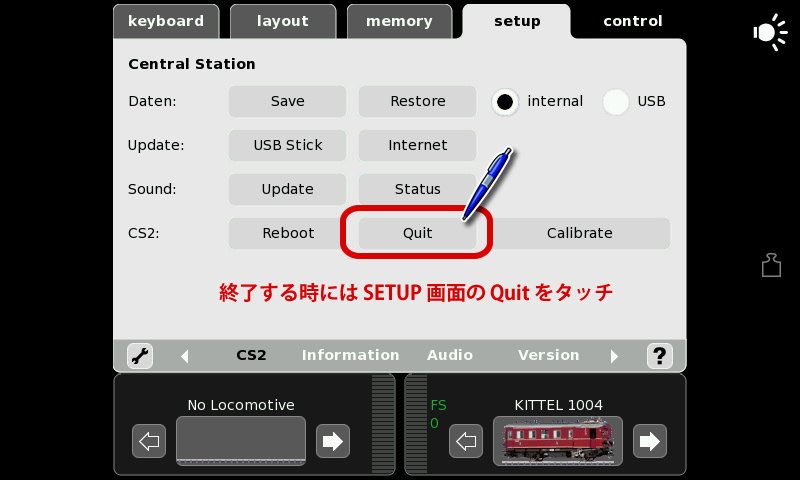


各部の名称と機能
CS2の各部の説明をします。

STOPボタン
中央下部にある「STOP」と書かれた一番大きなボタンが緊急停止ボタンです。
一番大事なボタンですので、一番大きくてすぐに押せるようになっています。
このボタンを押すと、ボタン全体が赤く光って、レイアウト上へのすべての給電が止まります。レイアウトを走っている列車はすべてその場で停止して、信号機やメモリーの操作も効かなくなります。
※ただしセンサーについてはSTOPを押している間にも入力は有効で、STOP中に反応した結果はSTOP解除後に順次実行されます。
『とにかく困った時、なにかやばいと思った時、列車が脱線した時など』は、まずこの緊急停止ボタンを押して、レイアウトへの給電を遮断してすべての動きを止めることが出来ます。
緊急停止ボタンは、もう一度押すと、解除されます。
その時には、止める直前の状態から動きが続けて再生されます。
つまり、緊急停止とは時間を止める機能のようなものです。
デジタル鉄道模型では、1本のレールの上に何台でも列車を同時に走らせることが出来ます。互いに逆方向に走っている列車が、同一のレール上にいた場合には、現実の鉄道と同じように正面衝突します。
また、速度も列車ごとに設定できますので、後続の速い列車が先行する遅い列車に追突することもあります。
あっ!と思ったら、慌てずにSTOPで緊急停止です。
脱線していたらその列車を取り除き、正面衝突の場合にもどちらかの列車を取り除きます。
原因を除去したら、もう一度STOPを押すと、レイアウトは元通りに動き始めます。直前の行動を続けるので、列車に対して再度指示を出す必要はありません。
例えば、時速50Km/hで走っていた列車は、STOPを押すと瞬間的にその場で停車しますが、再度STOPで緊急停止を解除すると、再び自動的に時速50km/hで走り始めます。
操作はタッチ操作で
CS2本体左右には2つの赤いコントロールノブと、8個ずつのボタンが付いています。
また、画面は感圧式のタッチパネルになっていて、ペンや指先などでタッチして操作することができます。
ほとんどの操作はこのタッチで行います。ボタンは付いていますが、ほとんど触る必要はありません。ボタンに触れるのはSTOPで緊急停止する時くらいです。
mfx+運転席画面以外では、ボタンやノブを多用すると操作が面倒になることが多いので、タッチ操作を覚えましょう。
タッチは先が柔らかいペンや指で画面を突きます。感圧式であり、スマホのような静電式ではないので、フリックやピンチイン/アウト操作はできません。基本的にはタッチするのみです。
画面内の目的の場所をタッチすることで操作することが出来ます。
タッチペンは専用のものが付属していますが、細くて短くて持ちにくいので、任天堂DS等の感圧式ゲーム機用のものが使いやすいと思います。
※CS2は感圧式ですので、スマートフォン用の静電式のものは使用できませんので、注意してください。
先が尖っているものは画面を傷つける可能性があるため避けましょう。
左右の8個ずつのボタン(グレー):ファンクションボタン
機関車に搭載されたファンクションのうち、画面端側の8個のファンクションを操作します。ファンクションは最大16個ありますが、ボタンでは8個しか操作できないので使うことはほとんどありません。
ほとんどの列車では、ファンクションボタンのF0にはヘッドライト機能、F4にはABV(加減速遅延)のオフ機能(タッチするとABVが無効になる)が割り当てられています。
※別の割り当てになっている列車もありますので、詳細は列車の説明書で確認してください。

コントロールノブ(赤):このボタンには複数の機能があります
左右にカチカチと回転させて、列車の速度を1段階ずつ上下して微調整することができます。右のノブが右のコントロールスロット、左のノブが左のコントロールスロットに呼び出されている列車の操作に対応しています。
ただし、デジタルでは速度の段階が128段階など非常に細かい刻みの機関車があるため、このダイヤルを回して速度を調整するのは面倒です。微調整が必要な際に使用した方が便利です。
右回転で速度を上げ、左回転で下げます。回転は無限にぐるぐる回るようになっていますが、最高速度か0Km/hに達したら、それ以上は数値は変わりません。
ボタンを押し込むと、列車の進行方向を転換させることができます。
速度が出ている状態でボタンを押すと、列車は急停車して、かつ進行方向が転換した状態になります。
これらのボタンを最も有効に使えるのは、mfx+で運転席画面で運転している場合です。
左のコントロールノブがノッチハンドル(列車のアクセル相当)、右のコントロールノブがブレーキーハンドルに該当していますので、2つのコントロールノブを回して列車を操作します。
詳細はmfx+の運転席画面で運転する項目で説明します。
背面コネクター
背面には様々な端子が並んでいます。
必要に応じて線を各端子に接続します。

コネクターはたくさんありますが、通常主に使用するのは、レイアウトレール端子、プログラムトラック端子、スピーカー端子、列車カードスロット、LAN端子、S88接続端子、USBポート程度です。
列車の運転をするだけなら、最低限電源とレイアウトレール端子の2つだけを接続すれば、走らせることが出来ます。
CS2の設定の確認
列車を走らせる前に、初回起動時にCS2の設定を確認しておきましょう。
買ってきて初めてCS2を起動した場合には、初期設定を確認しておいた方がいいです。
確認する項目は2つだけ。
ひとつは表示する言語設定。
もうひとつはソフトウェアのバージョンです。
(初回のみ)英語表示の設定
言語設定は現在、英語が表示されている場合には何もしなくて問題ありません。
なんだかよくわからない言語(たぶんドイツ語です)になっている場合には、表示を英語に切り替えます。
CS2では実は日本語表示が選択できますが、日本語はお薦めしません。
日本語は漢字があるためフォントサイズに十分な大きさが必要で、そもそも海外用に設計されているインターフェイスでは見にくいです。
それにすべての表示が日本語になるわけではなく、対応していない部分はドイツ語のままの表示になります。英語版と比較して日本語版の方が対応していない箇所が多いため、半分くらいはドイツ語のままになります。
ぶっちゃけ日本語表示に切り替えると、CS2を終了するためのボタンが日本語で表示されずドイツ語表示なので、ドイツ語を理解できないと終わることすらドイツ語辞書で調べなくてはなりません。
英語モードなら「Quit」と書いてあるので、なんとか想像できるのではないかと思います。
また各種の用語が日本語になってしまうと、余計にわけがわからなくなる場合があります。英語だと理解できないということはあまりないですし、ドイツ語よりは調べやすいので、英語表示が一番わかりやすいと思います。
※日本語のマニュアル等はほとんどないので、メルクリンを遊ぶ上では中学校程度の英語理解力は必須です。また、英語表示にしても、どうしてもドイツ語で表示されてしまう部分もあります。
風のおひるね鉄道王国では、画面のキャプチャーはすべて英語表示の画面を撮影しています。
英語なら、同じ文字のボタンを押してもらえれば、問題なく遊べます。
ちなみに、英語モードで表示される英単語にはいくつかスペルミスがあります。このサイトでは気がついていてもできるだけCS2のスペルミスをしている表記をそのまま使って説明していますので、英単語を覚える人は注意してください。
以下のようにタッチします。
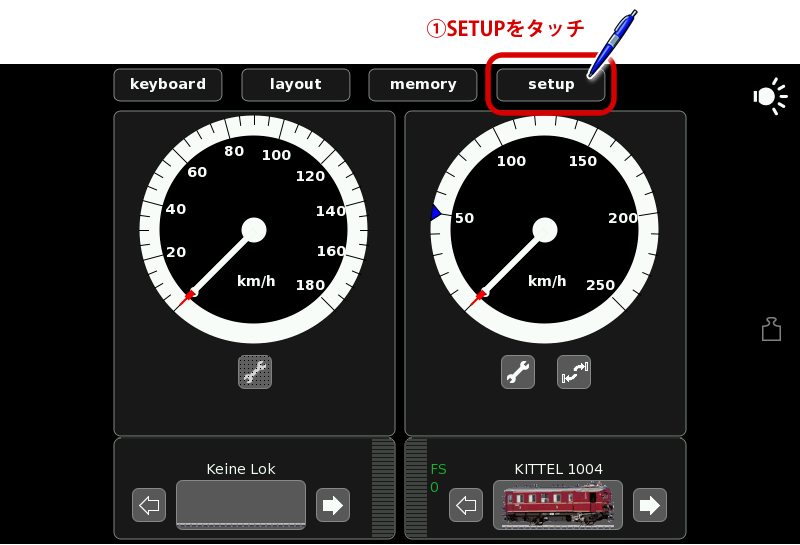
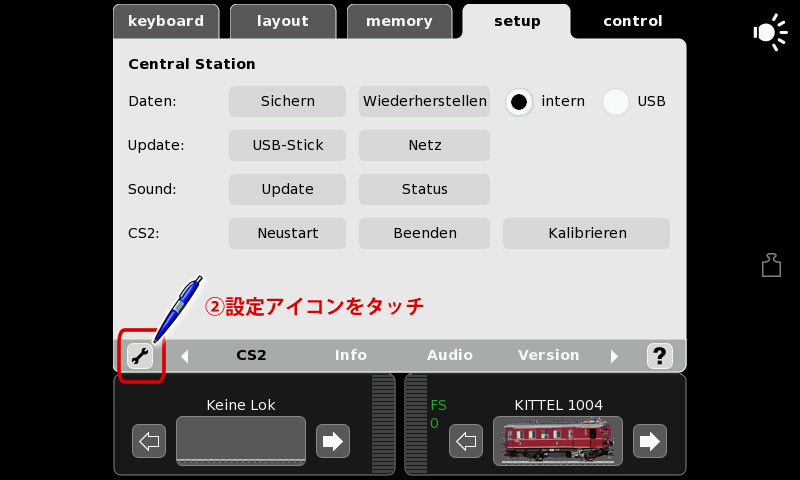
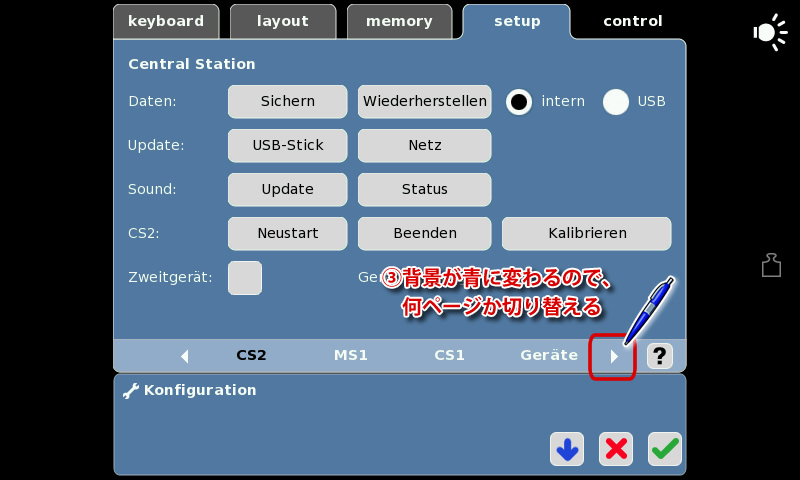
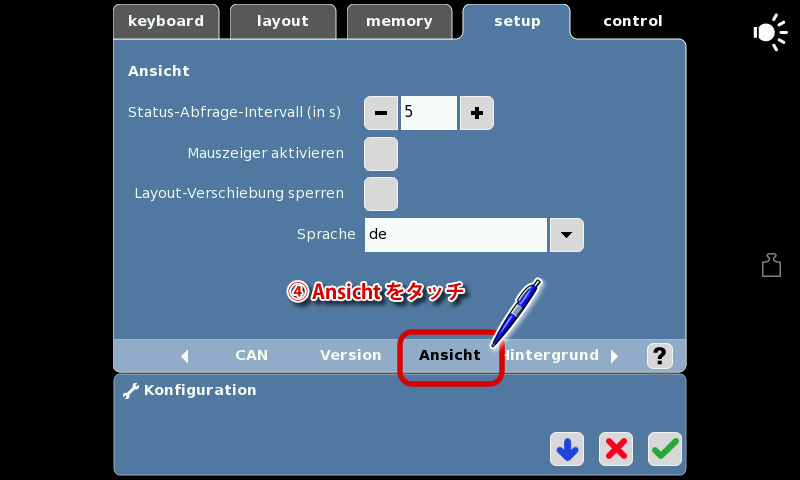
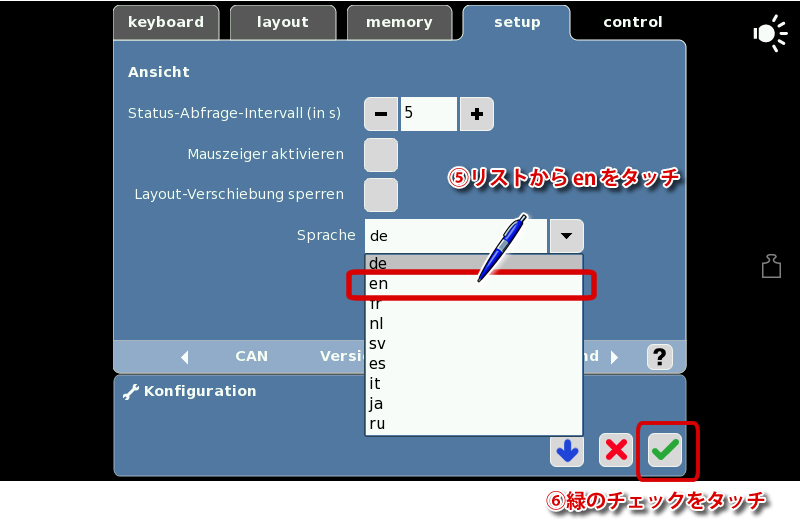
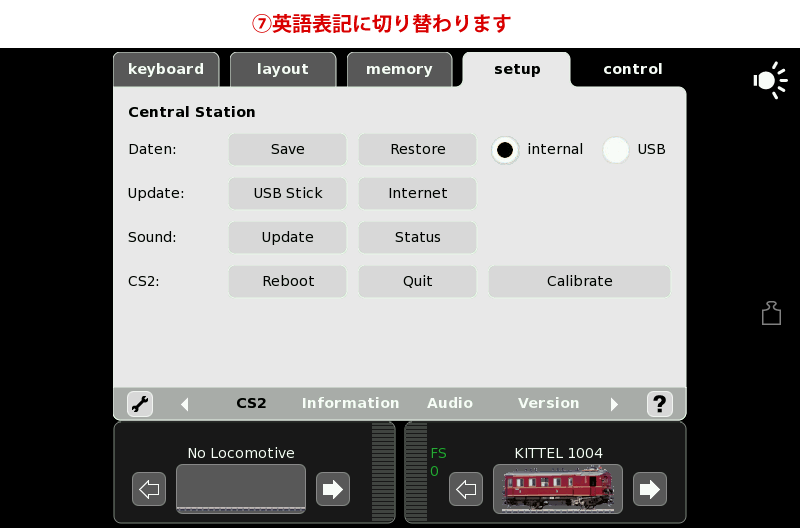
これで表示が英語に切り替わりました。
ソフトウェアバージョンの確認方法
続いて、ソフトウェアのバージョンを確認しておきましょう。
CS2はインターネットからアップデート差分をダウンロードすることによって、後から機能を強化することが出来ます。
実際にここ数年間の間にかなりの進化をしてきました。
setupタブのVersion画面で、赤枠部がバージョン番号です。
なるべく最新版に保つようにしましょう。
バーションが低い場合には、アップデートしてください。
バージョンアップの操作についてはこちらに記載しています。